हम बिना बैठकों के कहाँ रहेंगे? संभवतः अधिक काम किया जा रहा है लेकिन एक बार आपके द्वारा काम करने वाले लोगों की संख्या एक निश्चित संख्या तक पहुंच जाती है, बैठकें आवश्यक हो जाती हैं। मीटिंग शेड्यूल करना आसान नहीं है; आपको यह जाँचना और सुनिश्चित करना है कि हर कोई उपलब्ध है, सुनिश्चित करें कि उन्हें पता है कि बैठक कब है, और एक एजेंडा भेजें। यदि आप भौगोलिक रूप से बिखरे हुए, दूरस्थ टीमों के साथ काम करते हैं, तो अलग-अलग समय क्षेत्रों के साथ प्रबंधन करना और भी कठिन है। आउटलुक समय क्षेत्रों के साथ बहुत मदद नहीं करता है, लेकिन यह आपको बैठक के आमंत्रण भेजने की अनुमति देता है, और देखें कि किसने बैठक को स्वीकार या अस्वीकार किया है। आउटलुक उपयोगकर्ताओं के पास अपनी उपलब्धता के आधार पर बैठक के निमंत्रण को स्वचालित रूप से स्वीकार या अस्वीकार करने का विकल्प होता है।
जब आपके पास मीटिंग होगी, तो आउटलुक आपको चेतावनी दे सकता हैइस तरह से टकराव करना यह कारण है कि यह जानता है कि आपके कौन से समय स्लॉट मुफ्त हैं। यदि आप चाहते हैं कि आउटलुक स्वचालित रूप से स्वीकार करे और मीटिंग आमंत्रण को अस्वीकार कर दे, तो आपको विकल्प को सक्षम करना होगा।
स्वीकार करें और बैठक के निमंत्रण को अस्वीकार करें
Outlook खोलें और फ़ाइल> विकल्प पर जाएं। विकल्प विंडो पर, दाईं ओर कॉलम से कैलेंडर टैब चुनें। 'स्वत: स्वीकार या अस्वीकार' अनुभाग तक नीचे स्क्रॉल करें, और स्वतः स्वीकार / अस्वीकार करें पर क्लिक करें।
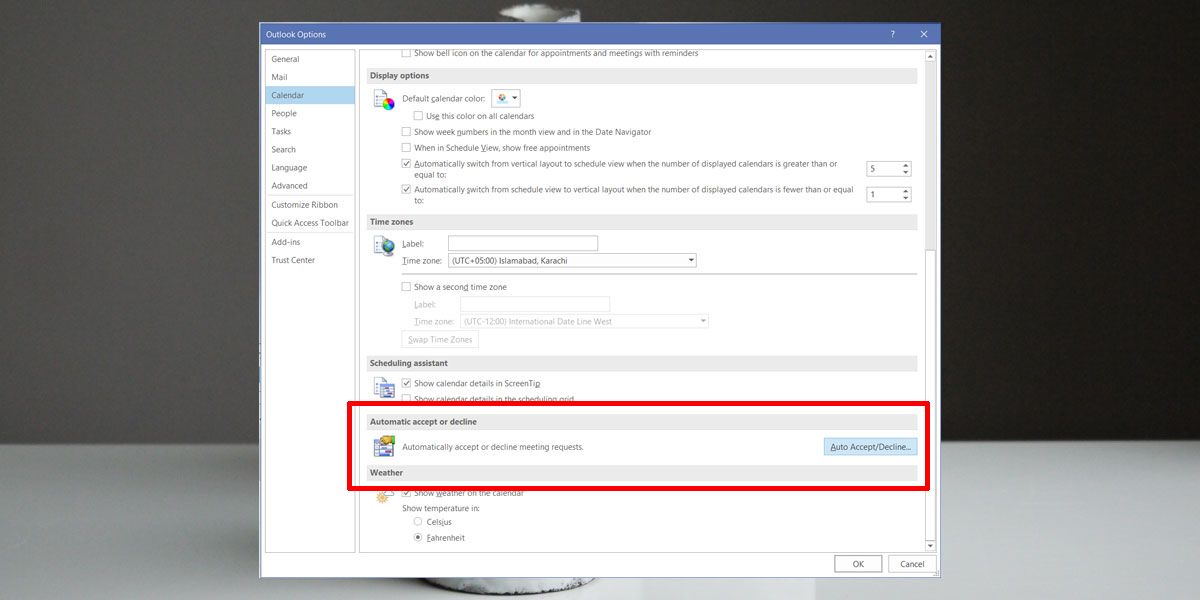
एक छोटी खिड़की तीन विकल्पों के साथ खुलेगी;पहले बैठक के अनुरोधों को स्वीकार करेगा, दूसरा मौजूदा आमंत्रणों के साथ संघर्ष को कम करेगा, और तीसरा स्वचालित रूप से पुनरावर्ती बैठकों के लिए अनुरोधों को अस्वीकार करेगा।
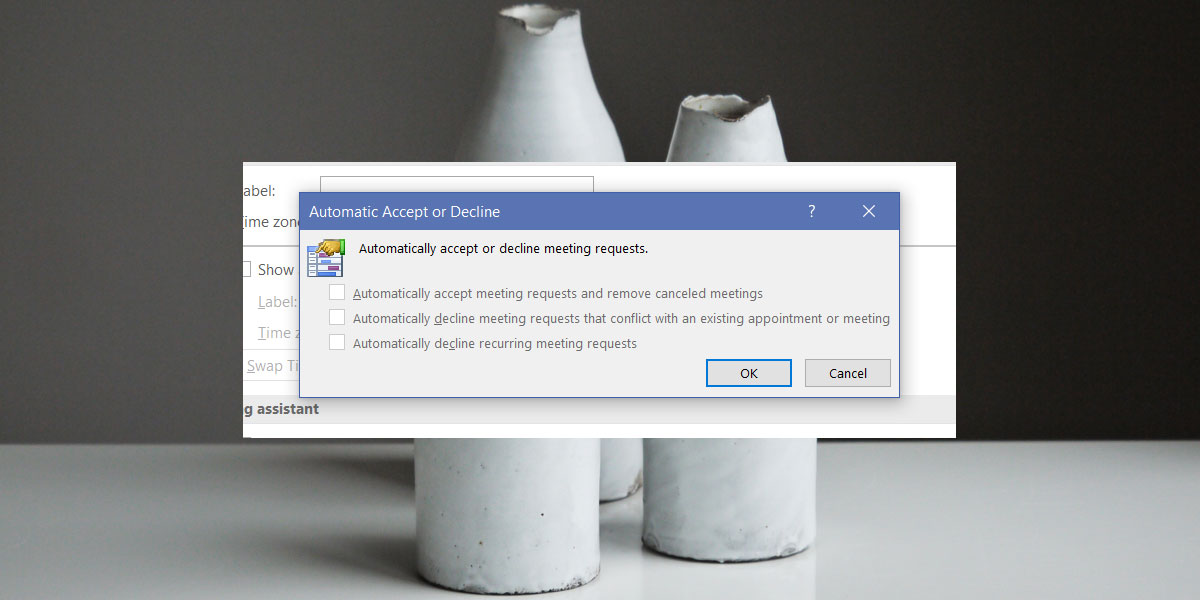
सीमाएं
आप इन सभी विकल्पों को सक्षम करते हैं लेकिन सुनिश्चित करें कि आपकैलेंडर में धार्मिक रूप से अपना शेड्यूल बनाए रखें। यदि आपने किसी चीज़ पर काम करने के लिए अनियोजित समय को अलग रखा है, तो कैलेंडर इसे 'उपलब्ध' समय के रूप में मानेगा और इसके लिए मीटिंग अनुरोध स्वीकार करेगा।
यदि आपको हर पहलू को भरने का मन नहीं हैकैलेंडर में आपके कार्य दिवस, आपको केवल मीटिंग अनुरोधों को अस्वीकार करने के विकल्प को सक्षम करना चाहिए जो अन्य प्रतिबद्धताओं से टकराते हैं, और पुनरावर्ती मीटिंग अनुरोधों को अस्वीकार करने के लिए। आप अधिक नियंत्रण रखना चाहेंगे जो आपको स्वीकार करने के लिए आमंत्रित करता है।
Outlook आपको स्वीकार्य समय निर्धारित करने या नहीं करने देता हैउपलब्ध घंटे जो आपके संगठन के अन्य लोग देख सकते हैं जब वे आपको एक बैठक में आमंत्रित करते हैं। यदि ऐसा होता है, तो आप उन लोगों को आमंत्रित करने को स्वचालित करने के लिए उपयोग कर सकते हैं। यदि आप अभी भी मीटिंग आमंत्रण स्वीकार करना स्वचालित करना चाहते हैं, लेकिन अपने शेड्यूल को भरने में परेशान नहीं हो सकते हैं, तो कैलेंडर में अनाम घटनाओं को उन घंटों के लिए जोड़ें जिन्हें आप काम पर खर्च करने की योजना बनाते हैं। यदि आप एक वास्तविक घटना या कार्य जोड़ रहे हैं तो Outlook सत्यापित नहीं कर रहा है, इसलिए बस कुछ भी जोड़ें और उस समय को कवर करने के लिए पर्याप्त समय दें जब आप किसी मीटिंग में भाग नहीं ले सकते। यह थोड़ा-सा जूता है, लेकिन यह सबसे सरल उपाय है।




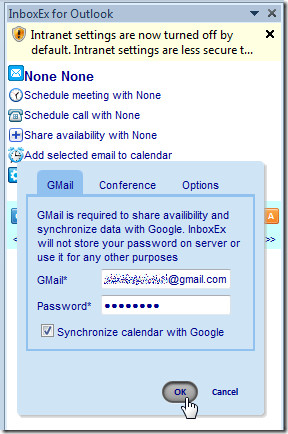








टिप्पणियाँ